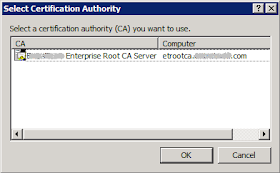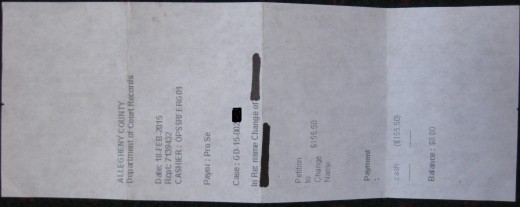Blog
Introduction:
このブログ記事は、インバウンドIDOCを投稿するためのエラーが発生している間にIDOCを再処理することについてです。
このブログ記事では、問題を見つける方法や既存のエラー IDOCをデバッグする方法を見ることができます。
要件:
処理中に存在していたIDOC IDにエラーが発生しました。 エラーを確認するには、IDOC IDを再処理してデバッグする必要があります。IDOC IDを再処理する手順:
ステップ1:
1. トランザクション”WE02″に移動します。 IDOC情報、すなわち既存のIDOCを表示する。
2. 以下に示すようにIdocを入力します。

3.実行ボタンをクリックすると、以下の画面に示すようにIDOCの情報が表示されます。

4. これは、IDOCの現在の状態を示し、上記のスクリーンショットでは、エラーメッセージ(申請文書が投稿されていない)と現在の状態を51として示しています。
2:
1. トランザクション”WE19″に移動します。 既存のIDOCに関する詳細情報を取得します。
2. 既存のIDOCを入力し、以下に示すように実行します。

3. 次に、以下の画面が表示され、以下のスクリーンショットに示すように標準インバウンドをクリックします。

4. 次に、以下の画面に示すように、汎用モジュール名と論理メッセージが表示されます。

5. 次に、OKボタンをクリックすると、IDOCが生成されます。
6. 以下に示す新しく生成されたIDOCをコピーします。

ステップ3:
1. 次に、トランザクション”SE37″に移動し、汎用モジュール(ZAU_CONCUR_IDOC_UPLD)を入力し、以下に示すように汎用モジュールにブレークポイントを配置します。

ステップ4:
1.トランザクション”BD20″に移動し、新しく生成されたIDOCを入力して実行します。

2. 実行ボタンをクリックすると、以下に示すように汎用モジュールにトリガされます。…